Win7系统C盘变红了如何清理
时间:2025-08-19 | 作者: | 阅读:0Win7系统C盘变红了如何清理?可能许多童鞋还不了解,下面让心愿游戏小编为你介绍一下吧,跟小编一起来看看吧!
一、先用自带的磁盘清理工具
很多小伙伴不知道,其实Win7自带了一个“磁盘清理”工具,可以帮我们暂时释放一些临时文件和垃圾文件。
1、打开“计算机”,在C盘图标上右键“属性”。
2、在常规选项卡里,点击“磁盘清理”。
3、系统会自动扫描可删除的文件,比如临时文件、缩略图、回收站内容等。
4、勾选需要清理的项目,点击确定即可。
二、使用百贝C盘助手一键清理
如果你觉得手动清理麻烦,或者不太熟悉哪些文件可以删,哪些不能动,不妨借助专业清理工具——百贝C盘助手来帮忙。它能自动扫描出占用空间的各种文件,并且分门别类展示出来,比如系统缓存、日志、更新残留、大型安装包等。使用方法也很简单:
1、打开百贝C盘助手,软件将自动扫描电脑存在的垃圾文件,等待它分析完成。
2、扫描结束后会列出可清理的项目,勾选需要清理的项目,再点击“立即清理”即可一键删除。
3、清理完成后可明显看到C盘释放了不少空间。
4、除此之外,你也可以通过“一键搬家”功能,将桌面、文档、下载等个人文件夹整体迁移到D盘或E盘。
这样一来,既减轻了系统盘的压力,也不用担心误删重要文件。对于不熟悉电脑操作的新手来说,这个方法简单又高效。
三、删除不必要的软件和大文件
除了垃圾文件,很多人习惯把软件都安装在C盘,这也是C盘爆满的重要原因。
1、打开“控制面板”>“程序和功能”。
2、查看安装的软件列表,把平时不用的软件卸载掉。
3、对于一些体积较大的游戏、视频、安装包,也可以转移到D盘或E盘保存。
四、关闭休眠功能
Win7有些功能虽然实用,但也会占用很大空间,比如休眠文件。关闭休眠功能:
1、在“开始菜单”中,输入“cmd”,然后右键点击搜索结果中的“命令提示符”选项,选择“以管理员身份运行”。
2、接着在黑色窗口中输入命令 powercfg -h off 并回车。
3、这样可以删除隐藏在C盘的休眠文件(hiberfil.sys),一般能释放好几个G的空间。
最后:上面是心愿游戏小编为您带来的Win7系统C盘变红了如何清理?希望帮到大家,更多相关的文章请关注心愿游戏
来源:https://www.160.com/article/9871.html
免责声明:文中图文均来自网络,如有侵权请联系删除,心愿游戏发布此文仅为传递信息,不代表心愿游戏认同其观点或证实其描述。
相关文章
更多-

- 电脑主机声音大嗡嗡响是怎么回事
- 时间:2026-01-13
-

- win11电脑连不上蓝牙怎么办
- 时间:2026-01-12
-

- D盘无法扩展怎么办
- 时间:2026-01-12
-

- 电脑摄像头打开是灰色的有个锁
- 时间:2026-01-09
-

- 笔记本C盘怎么扩大
- 时间:2026-01-09
-

- 不删除d盘怎么给c盘扩容
- 时间:2026-01-09
-

- 鼠标左键不灵敏怎么办
- 时间:2026-01-07
-

- 电脑任务栏怎么还原到下面
- 时间:2026-01-07
精选合集
更多大家都在玩
大家都在看
更多-

- 胡闹地牢满级多少级
- 时间:2026-01-13
-

- 微博网名粤语男生英文版(精选100个)
- 时间:2026-01-13
-

- 燕云十六声周年庆自选258
- 时间:2026-01-13
-

- 百词斩怎么退出小班?百词斩退出小班方法
- 时间:2026-01-13
-

- 幻兽帕鲁游戏手机版石斧制作方法
- 时间:2026-01-13
-

- 鸣潮新角色莫宁强度怎么样 鸣潮莫宁强度介绍
- 时间:2026-01-13
-

- 踢爆那西游最强5人组合有哪些
- 时间:2026-01-13
-

- 网名有阳光的含义男生(精选100个)
- 时间:2026-01-13

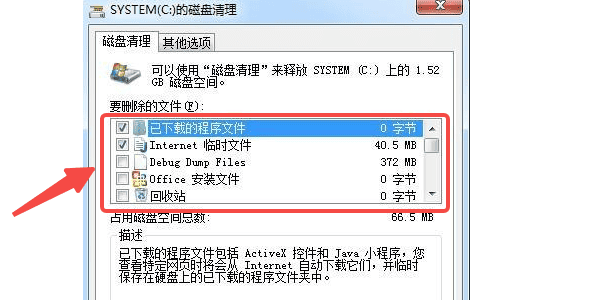

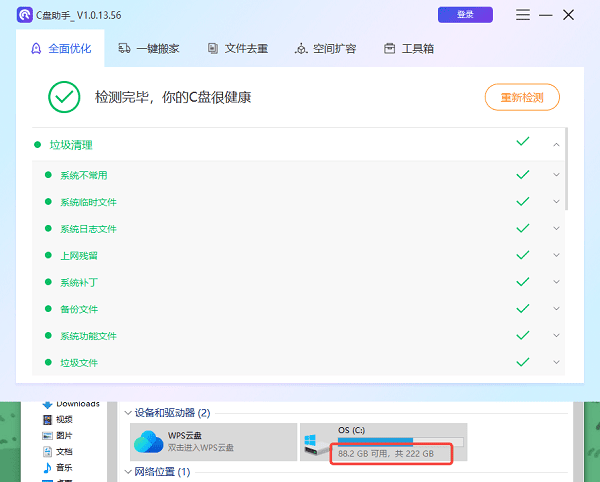
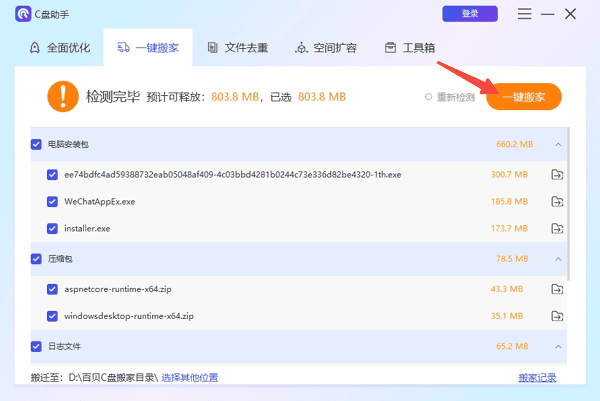



![《这是我的土地》 v1.0.3.19014升级档+未加密补丁[ANOMALY] v1.0.3.19014](https://img.wishdown.com/upload/soft/202601/04/1767522369695a4041041f4.jpg)









